Como Silenciar Mensagens de Texto em Grupo no Android 11

Silencie mensagens de texto em grupo no Android 11 para manter as notificações sob controle no aplicativo de Mensagens, WhatsApp e Telegram.

Você não odeia quando alguém o adiciona a um grupo do WhatsApp sem nem mesmo perguntar? Você sempre pode ir embora, mas então você tem que lidar com o típico motivo de você deixar perguntas.
Graças a uma atualização recente, o WhatsApp agora permite que você evite que outras pessoas o adicionem a qualquer grupo. Portanto, qualquer pessoa que queira adicioná-lo a um grupo terá que perguntar a você pessoalmente. A nova opção tem uma desvantagem, mas esperamos que seja corrigida em breve.
Existe a possibilidade de que, ao acessar o WhatsApp, a opção de impedir que outras pessoas o adicionem a um grupo do WhatsApp não esteja lá. Por quê? Para acessar essa opção, você precisará ter a versão mais recente do WhatsApp.
Mesmo se você configurar as coisas para que seus aplicativos sejam atualizados automaticamente, ainda é uma boa ideia verificar se há atualizações. Para ver se o WhatsApp tem uma atualização pendente, abra o Google Play e toque nas três linhas horizontais no canto superior esquerdo.
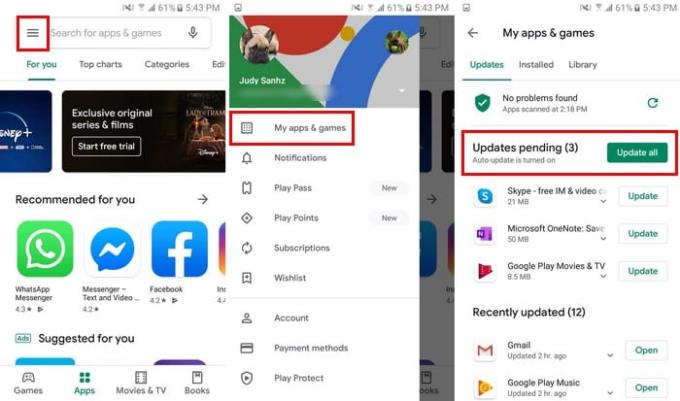
Toque na opção Meus aplicativos e jogos, e a página seguinte mostrará os aplicativos que têm uma atualização pendente. Se você vir que o WhatsApp tem um, toque na opção de atualização à direita.
Agora que o aplicativo WhatsApp está atualizado, você pode impedir que outras pessoas o adicionem a qualquer grupo do WhatsApp sem sua permissão.
Para fazer isso:
Abra o WhatsApp
Toque nas três linhas verticais
Vá para as configurações
Vá para a conta
Toque em Privacidade
Deslize para baixo até ver a opção Grupos
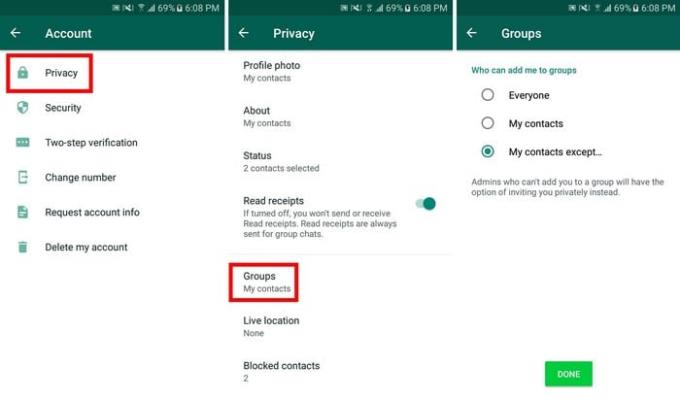
Na página do grupo, você verá três opções:
Todo o mundo
Meus contatos
Meus contatos exceto
Certifique-se de ler o texto na parte superior dessas opções, pois diz quem pode adicioná-lo a um grupo do WhatsApp. A opção Todos fala por si mesma, enquanto a opção Meus contatos permitirá que os usuários que você tem como seus contatos o adicionem a um grupo.
Se você tem amigos que geralmente o adicionam a um grupo por um motivo excelente, dê luz verde a esses contatos específicos. Ao selecionar a opção Meus contatos exceto, você só permitirá que contatos específicos o adicionem a um grupo do WhatsApp.
Infelizmente, nenhuma opção impedirá que todos adicionem você a um grupo do WhatsApp. Uma solução temporária, por enquanto, seria escolher a opção Meus contatos, exceto e escolher cada um dos contatos. Esperançosamente, eles adicionarão essa opção em atualizações futuras.
Ao impedir que outras pessoas o adicionem a um grupo, isso não as impede de enviar um convite. Quando alguém deseja que você entre em seu grupo, você receberá um convite pessoal.
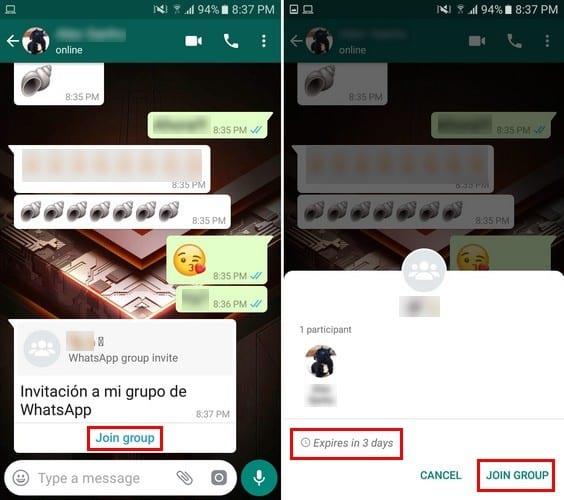
Ao receber o convite, você verá uma opção para ingressar no grupo. O convite não vai durar para sempre, pois só vale três dias. Você pode ver quem está no grupo antes de entrar tocando na opção Entrar no grupo.
Se você tocar na opção Entrar no Grupo pela segunda vez, você realmente entrará no grupo.
Esta é definitivamente uma opção há muito aguardada por todos os usuários do WhatsApp. Deveria ter estado aqui há muito tempo, mas pelo menos está aqui agora. Você vai aproveitar essa opção? Deixe-me saber nos comentários abaixo.
Silencie mensagens de texto em grupo no Android 11 para manter as notificações sob controle no aplicativo de Mensagens, WhatsApp e Telegram.
Alguns usuários reclamaram que o WhatsApp não está baixando arquivos de mídia. Investigamos um pouco sobre isso e encontramos cinco soluções para corrigir.
Veja como é fácil adicionar um novo contato do WhatsApp usando seu código QR personalizado para economizar tempo e adicionar contatos como um profissional.
Descubra como diferenciar entre silenciar e bloquear alguém no WhatsApp e entenda suas implicações.
Não é possível carregar as atualizações de status do WhatsApp no seu Android ou iPhone? Aqui estão algumas soluções eficazes para corrigir o problema.
Se algum link da web não abrir no WhatsApp do seu iPhone ou Android, aqui estão as melhores maneiras de corrigir esse problema.
O WhatsApp continua travando ou não abre no seu iPhone? Vamos dar uma olhada em 10 maneiras fáceis que podem ajudá-lo a corrigir esse problema.
Você está enfrentando problemas com o WhatsApp não abrindo no PC? Descubra 11 soluções eficazes e comece a usar o WhatsApp no PC novamente.
Se você estiver tendo uma chamada importante pelo WhatsApp, pode querer gravar o áudio para seus registros pessoais. Infelizmente, o WhatsApp não suporta isso
Embora o WhatsApp seja uma ótima ferramenta, você pode querer se livrar de sua conta. Simplesmente desinstalar o aplicativo não remove realmente
A tecnologia nos ajudou não apenas a viver uma vida diária mais fácil, mas também a nos conectar. Mais e mais pessoas em todo o mundo têm usado plataformas sociais
Um tutorial que ensina como criar ou ingressar em um grupo no WhatsApp.
Aprenda a descobrir se alguém bloqueou em você WhatsApp, Instagram ou Facebook.
Prank seu amigo através do Whatsapp com estes 2 aplicativos de brincadeira para Android.
Quando se trata da maior plataforma de mensagens instantâneas do mundo, é sem dúvida o WhatsApp que sai por cima. Este aplicativo vale o hype com mais de um bilhão de pessoas ativas usando-o diariamente para enviar mensagens. Se você quiser saber como enviar uma mensagem do WhatsApp para uma pessoa que não está em sua lista de contatos, vamos mostrar como.
O WhatsApp é um aplicativo de mensagens e voz sobre IP que permite aos usuários enviar mensagens de texto, gravar e enviar mensagens de voz e vídeo e fazer voz
O envio de mídia via WhatsApp é um de seus melhores recursos - você pode compartilhar facilmente todos os tipos de mídia com seus amigos e conhecidos, por exemplo.
Quando você tem pouco a dizer ou tem algum tempo sobrando, vá em frente e digite sua mensagem do WhatsApp. Mas, quando é mais rápido obter o seu, você pode alterar a velocidade do áudio no WhatsApp para torná-lo mais rápido ou mais lento. Veja como é feito.
Transmita sua mensagem com pouco esforço, enviando uma mensagem Broadcast no WhatsApp.
Para a maioria dos usuários de telefone, ter seus aplicativos e sistema usando um esquema de cores mais escuro é mais agradável - é mais fácil para os olhos, menos perturbador em um ambiente mais escuro,
As histórias do Facebook podem ser muito divertidas de fazer. Aqui está como você pode criar uma história em seu dispositivo Android e computador.
Aprenda como desativar vídeos que começam a tocar automaticamente no Google Chrome e Mozilla Firefox com este tutorial.
Resolva o problema onde o Samsung Galaxy Tab A está preso em uma tela preta e não liga.
Leia agora para aprender como excluir músicas e vídeos de dispositivos Amazon Fire e Fire HD para liberar espaço, desordem ou aumentar o desempenho.
Deseja adicionar ou remover contas de email no seu tablet Fire? Nosso guia abrangente irá guiá-lo pelo processo passo a passo, tornando rápido e fácil gerenciar suas contas de email em seu dispositivo favorito. Não perca este tutorial obrigatório!
Um tutorial mostrando duas soluções sobre como impedir permanentemente aplicativos de iniciar na inicialização do seu dispositivo Android.
Este tutorial mostra como reencaminhar uma mensagem de texto de um dispositivo Android usando o aplicativo Google Messaging.
Como habilitar ou desabilitar os recursos de verificação ortográfica no sistema operacional Android.
Está se perguntando se pode usar aquele carregador de outro dispositivo com seu telefone ou tablet? Esta postagem informativa traz algumas respostas para você.
Quando a Samsung apresentou sua nova linha de tablets topo de linha, havia muito o que comemorar. Os Galaxy Tab S9 e S9+ trazem atualizações esperadas, e a Samsung também introduziu o Galaxy Tab S9 Ultra. Todos esses dispositivos oferecem algo diferente, incluindo tamanhos de bateria variados. Certifique-se de ter os melhores carregadores para o Galaxy Tab S9.



























